前回の続き。
無事、Microsoft Office 2010 2年間ライセンス版を永続ライセンス版にすることができました。
前回までのあらすじ
- Office Personal 2010 2年間ライセンス版を認証させようとしたところ、うまく認証できない。
- 再インストールやリカバリーをしてもやっぱり認証エラーが出てしまう。
- サポートに電話したところ、そもそも中古品で、すでに2年間のライセンスは切れていたというオチだった。
- 中古品で持ち主が変わっていたとしても、永続版を購入すれば使用してよいとの事だったので、改めて「永続ライセンス」を購入してキーを入力してみたものの、何故か認証されない。
今回でいよいよ決着です。
結果を先に言うと、「DVDからインストールしないで、DVDの中身をデスクトップなどにまるごとコピーして、そこからインストールする」でした。
マイクロソフト サポートに電話してみる
というわけで、「困った時のマイクロソフト サポート」に電話です!Σ(゚ロ゚)o゙
自分のやつだったら、ウェブサポートやらで済ますのですが、なるべく早く解決したかったので(^-^;
本当はチャットで問い合わせが出来たらそっちのがラクだったのですが、何故かボタンが押せませんでした(^-^;
そんなこんなでマイクロソフトサポートへ電話。
自動音声には、「2 インストール」、「3 Office」を選択。
一次受付でまずは現象と目的を確認します。
- Office Personal 2010 2年間版がある
- 永続ライセンス版パッケージを購入した
- プロダクト キーを入力したものの認証が正しくされない
という事を伝え、「永続版としてOffice Personal 2010を起動する」というのが「目的」という事で合意。
さて、「Office」の無料サポート期間は「当該Office製品に対する最初の問い合わせから90日間」なのですが、今回は「永続版(当該Office製品)がそもそも使用出来ていない状態なので、最初の問い合わせとはなりません」との事。
操作方法が分からないならともかく、購入した製品が正常に目的を成していない状態なので、90日間サポートとは関係無く無償サポートとしてくれるのは有りがたいというか、ちゃんとそういう案内をしてくれるのが有りがたいです。
技術サポートに転送されます
さて、一次受付で概要を伝えたら、こんどは技術サポートに電話がまわるわけなのですが、ここからがまた長いです。
困っている人も沢山いるという事なのでしょうが、サポートする人も大変だよなぁ、きっと(^-^;
とか何とか思いつつも、ハンズフリーホンにしておきつつも、他の作業をして時間を潰します。
技術サポートさん「おまたせしました(^^)」
ぽぽろん「よろしくお願いします(^-^)o」
ちなみに、最初に電話をかけた時からここまでで「45分経過」。
フリーダイヤルなので電話代はかからないのでいいのですが…(^-^;
(子機のバッテリーはちょっと心配したケド(^-^;)
現象と目的の確認。
2年版のライセンス認証についてはそもそも出来ていないという話しと、「前回電話した時の受付番号」を伝えました。
今回の受付番号を教えて貰い、メモしときます。
技術サポートさん「では、再起動、再インストール、PCリカバリーしたのを前提にサポートいたします。こちらからリモート操作でサポートしてもよろしいですか(^^)」
ぽぽろん「よろしくお願いします(^-^)o」
リモート操作によるサポート
短縮URLもしくは、Google/Yahoo等の検索サイトから検索して、「マイクロソフト リモート アシスタンス サポート」を表示するように案内されるので、いずれかの方法でアクセスします。
ページ中ほどの[同意する]をクリック→「6桁のコードを入力してください」と表示されるので、サポートの人から教えて貰うコードを入力→[サポートエンジニアと接続する]をクリック。(この辺もサポートさんが手順を説明してくれます。)
リモート接続のためのコンポーネント(プログラム)のダウンロードを行うため、途中でUACの許可などが求められますが、サポートさんの言うとおりに[実行]やら[はい]やら[許可]を押して行きます。
そんなこんなしている内にメッセージのウィンドウが開いて、リモート接続されます。
サポートさんの方からマウス ポインタを動かしたりして、操作を確認します。
技術サポートさん「では、パソコンお借りしますね(^^)」
ぽぽろん「よろしくお願いします(^-^)o」
今回やった手順としては、
- 「しっかりアンインストール」するために、「Microsoft Fix it 50450」を適用。
- インストールDVDから、インストールファイルの入ったフォルダをデスクトップにコピーして、DVDからでは無くローカルHDDからインストール実行。(たぶんこれが今回の決め手。)
- プロダクト キーの入力で、2年間版のものは入力せず、最初から永続版を入力する。
PCが古いのもあって、アンインストール/再インストールに時間がかかったため、ここだけいったん電話を切って、終わった頃に電話をかけてくれる事に。
ぽぽろん「いっそこれ、この後、チャットサポートに切り替えて欲しいんですけどΣ(゚ロ゚)o゙(話すより打った方がラクなんだよぅΣ(゚ロ゚)o゙)」
技術サポートさん「電話サポートなので電話が繋がった状態じゃないとサポート出来ないんですよ、すいません(^^;」
取り決めがあるみたいです。残念。
ドキドキのライセンス認証
さて、ここまでの手順を行った後、再起動して、Excel起動。
そして、ヘルプを開いてみると…
!?Σ(゚ロ゚)o゙
開いた瞬間、さっきまでと表示が明らかに違います。
ちなみに、ライセンス認証が出来ていない時にヘルプを開くとこんな感じでした。
ロゴも無いし、この数秒後に、「ライセンス認証が必要です」とか表示されていました。
Office「ライセンス認証が必要です」

まあ、ともあれ、うまく行ったようでした(^-^)o
技術サポートさん「多分、DVDからのインストールではなくて、ローカルからインストールしたのが良かったのだと思います(^^)」
との事。
そんな事もあるんだー?Σ(゚ロ゚;o゙
というわけで、今回の結果。
オフィスのライセンス認証が上手くいかない人は、「インストールDVDの中身を全部、デスクトップなどのローカルにコピーして」→「そこから実行してみる」と良い、らしい!!Σ(゚ロ゚)o゙
Fix it 使ってのアンインストールも有効打だったのかなぁともひっそり思ってみたり。
そんなこんなで一応決着Σ(゚ロ゚)o゙
ふう、長かった…(^-^;
ちなみに、PCリカバリしちゃったので、この後Windows 7のWindows Updateが全部適用できるまでに丸2日間かかったのでした…。
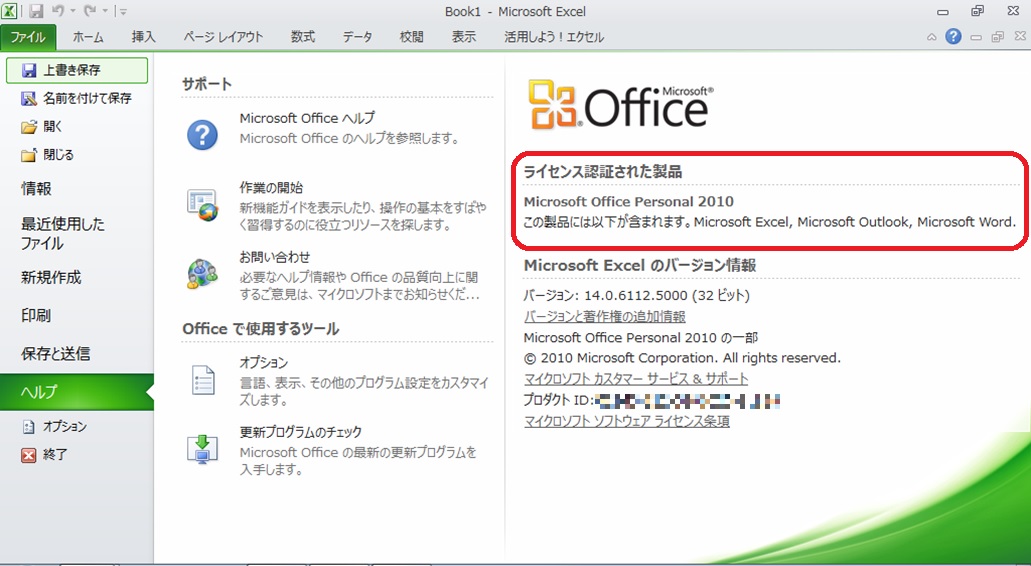






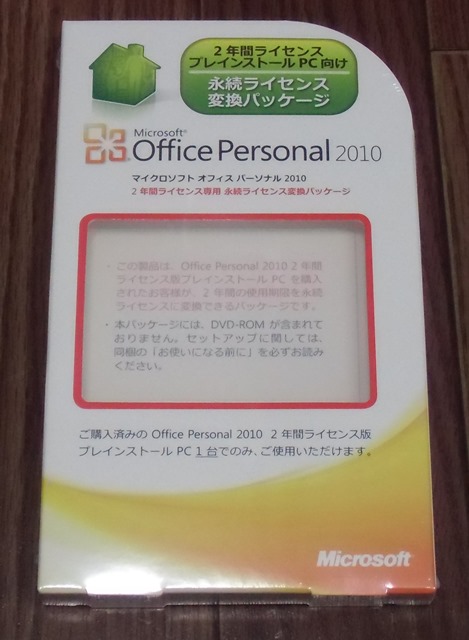
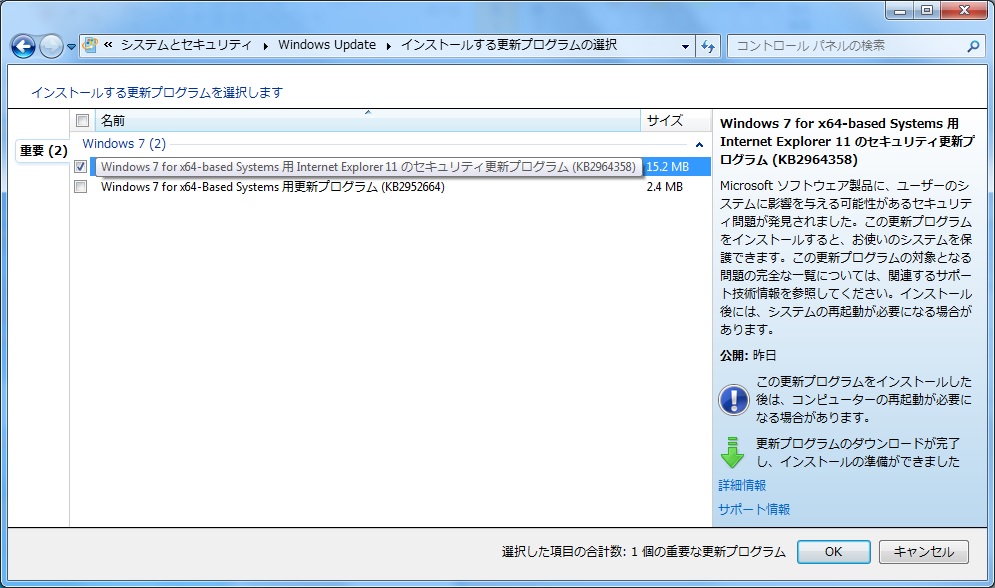
コメント
インストールDVDをドライブに入れたままで認証をかけてたら、うまくいってたんでしょうかね。昔のOfficeはサービスパックを当てるのにインストールCDの挿入を求められることもあったわけですし。
眺めさん、コメントありがとうございます。
インストールDVDの中身をハードディスクのドライブにコピーして、そこから実行することで上手くいきました。アップグレード版では無いのでディスクの挿入は要求されませんでした。
SPをあてるときに突如インストールディスクを要求されるのは慌てますよね!
「ノートン」バージョン入れ替え直後に,同様の現象に出くわし,途方に暮れていたところ,お示しの方法で解決できました。
本当にありがとうございました。
さといもさん、コメントありがとうございます。
そんなパターンもあるのですね…!Σ(゚ロ゚)o゙
解決できたようで何よりです♪(^-^)o
”インストールDVDの中身を全部ローカルにコピーして実行してみると良いらしい”とありましたが、本当にできました。
感動のあまり、コメントしちゃいます。
ありがとうございました。
> ハーロック さん
せっかく永続版を買ったのにインストール出来ないとか悲しい事態ですよね(^-^;
上手く行ったようで何よりです(^-^)o